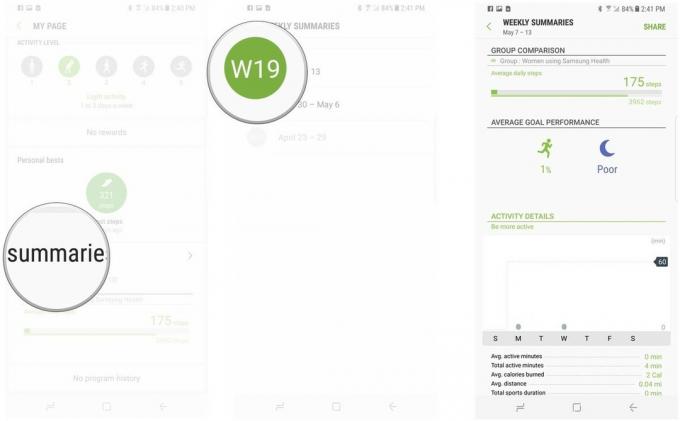Samsung Health nudi vam sve što je potrebno da biste započeli pravi put ka boljoj, zdravijoj verziji sebe. Međutim, znati kako upravljati svime što ova aplikacija donosi apsolutno je presudno. Iako ima puno pokretnih dijelova, lako je zadržati kontrolu.
Držite kontrolu nad Samsung Healthom
Kao što ste do sada mogli pretpostaviti, postoji puno načina za upravljanje vašim Samsung Health iskustvom. Kad se jednom počnete baviti fitnesom koristeći Samsung Health za izgradnju novih sjajnih navika, možda ćete se htjeti prilagoditi kako bi bolje odgovarali vašim fitnes ciljevima.
To bi moglo uključivati bilo što, od ispuštanja programa vježbanja kad shvatite da vam trenutno ne odgovara, do prilagođavanja vaših dnevnih ciljeva. Iako će vam Samsung Health automatski postaviti određene ciljeve, oni su u potpunosti prilagodljivi tako da možete odražavati vaše osobne ciljeve.
Verizon nudi Pixel 4a za samo 10 USD mjesečno na novim Neograničenim linijama
Držati kontrolu nad svojim zdravljem osobno je putovanje, a ne nešto u čemu vam može pomoći bilo tko drugi ako niste predani. Korištenje ove aplikacije može vam pomoći da budete motivirani i pratite sve detalje svojih treninga, ali trebat ćete, naravno, znati kako im pristupiti.
Kako ispustiti program
- Otvoren Samsung Health.
-
Dodirnite Upravljanje stavkama s ikonom plus.
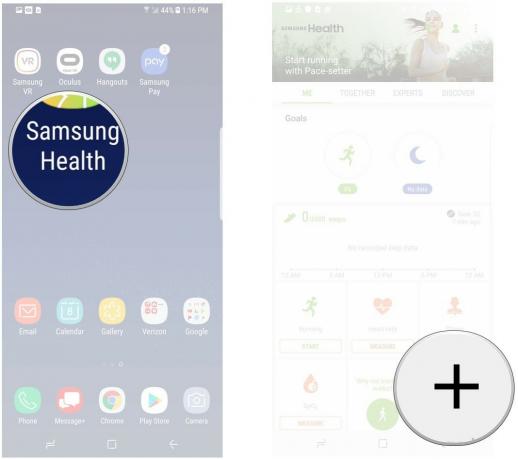
- Dodirnite program koji trenutno pratite.
-
Dodirnite drop program.

Kako postaviti svoj dnevni korak korak
- Otvoren Samsung Health.
-
Dodirnite brojač koraka.

- Dodirnite ikona preljeva koja izgleda kao tri okomite točke u gornjem desnom kutu.
- Dodirnite Postavi cilj.
-
Povucite klizač do postavite svoj novi dnevni broj brojanja koraka.

Kako se prebacivati između uređaja koji prati vaše korake
- Otvoren Samsung Health.
Dodirnite brojač koraka.

Dodirnite okvir ispod brojača koraka.
-
Dodirnite izvor podataka o broju koraka koju želite koristiti.

Kako otkazati gol
- Otvoren Samsung Health.
- Dodirnite a cilj.
-
Dodirnite ikona preljeva u gornjem desnom kutu koji izgleda poput tri okomite točke.
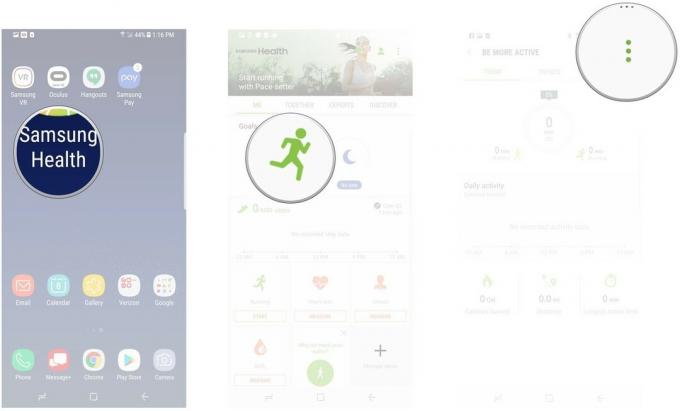
- Dodirnite pogledajte detalje cilja.
- Dodirnite poništi cilj u donjem desnom kutu zaslona.
-
Dodirnite poništi cilj.

Kako izvesti praćene podatke
- Otvoren Samsung Health.
- Dodirnite praćeni podaci želite izvesti.
-
Dodirnite ikona preljeva koji izgledaju tri okomite točke u gornjem desnom kutu.
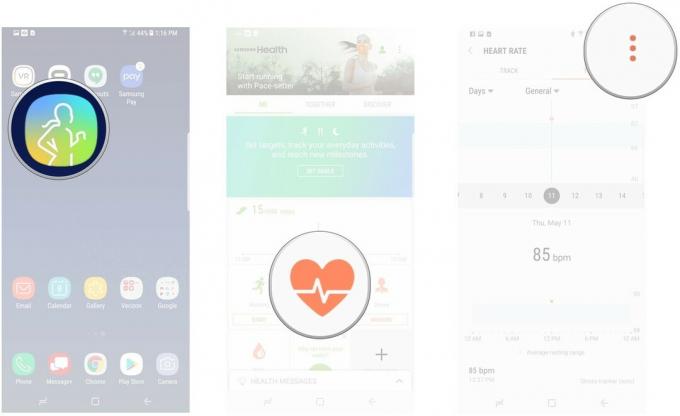
- Dodirnite izvoz podataka.
- Dodirnite vremensko razdoblje i vrsta datoteke želite izvesti.
-
Dodirnite izvoz.

Kako pregledati tjedni sažetak aktivnosti
- Otvoren Samsung Health.
-
Dodirnite ikona profila u gornjem desnom kutu zaslona.
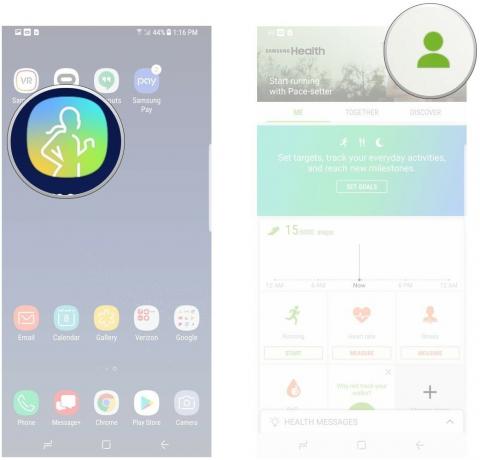
- Dodirnite tjedni sažeci na dnu zaslona.
-
Dodirnite tjedni sažetak želite pogledati.